详细描述
功能说明
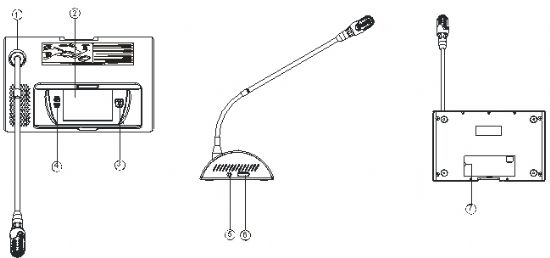
1.话筒接口——用于安装专业话筒,不使用时可将话筒拆卸下来,便于运输可保护话筒。
2.3.5寸液晶显示屏
3.话筒开关——可打开与关闭话筒,当打开话筒时内置杨声器关闭。
4.——暂时屏蔽所有正在发言的代表单元的发言权限, ——关闭所有正在发言的代表单元的发言权限。
2.3.5寸液晶显示屏
3.话筒开关——可打开与关闭话筒,当打开话筒时内置杨声器关闭。
4.——暂时屏蔽所有正在发言的代表单元的发言权限, ——关闭所有正在发言的代表单元的发言权限。
NOTICE:
优先权功能:
屏蔽功能——按主席机 键,暂时屏蔽所有正在发言的代表单元的话筒,松开则恢复初始状态。
切断功能——按主席机 键,关闭所有正在发言的代表单元的话筒,取消所有正在发言的代表单元的发言权限。
5.耳机接口。
6.音量调节旋钮。
7.USB口——Mini 型USB接口,通过此接口下载与更新底层程序。
下载程序的方法:
一、用USB线把电脑与CR-TP4102D相互连接好。
二、打开TouchPanel软件。
三、选择菜单里的“文件” “工程”,选择TP4102D工程文件,打开。
四、选择菜单里的“工程” “上传工程”,点“下载”就完成了。
屏蔽功能——按主席机 键,暂时屏蔽所有正在发言的代表单元的话筒,松开则恢复初始状态。
切断功能——按主席机 键,关闭所有正在发言的代表单元的话筒,取消所有正在发言的代表单元的发言权限。
5.耳机接口。
6.音量调节旋钮。
7.USB口——Mini 型USB接口,通过此接口下载与更新底层程序。
下载程序的方法:
一、用USB线把电脑与CR-TP4102D相互连接好。
二、打开TouchPanel软件。
三、选择菜单里的“文件” “工程”,选择TP4102D工程文件,打开。
四、选择菜单里的“工程” “上传工程”,点“下载”就完成了。
触摸屏功能说明:
 |
会议模式:包括图像调整和信息提示。在此操作界面下单击图像,图像放大为全屏,然后再单击一下,图像恢复为原始大小。画中画功能:配合摄像机自动跟踪系统可实现视像与会议单元自动跟踪,液晶显示屏可与会场摄像机所摄图像同步显示。 |
 |
图像调整:点击“图像调整”进入“图3-2”操作界面,用户可点“上、下、左、右、放大、缩小”来调整图像。 NOTICE在这个操作界面下,单击图像,不会放大为全屏,只有在图3-1的界面下,这个功能才有效。当CR-TP4102D触屏主席机控制摄像头时,会讨主机CR-M4101发送给PGMII的控制码:波特率:38400 上: A0 00 10 00 07 01 FF FF FF AF EA 下: A0 00 10 00 07 02 FF FF FF AF E9 左: A0 00 10 00 07 03 FF FF FF AF E8 右: A0 00 10 00 07 04 FF FF FF AF E7 放大: A0 00 10 00 07 06 FF FF FF AF E5 缩小: A0 00 10 00 07 05 FF FF FF AF E6 停止: A0 00 10 00 07 09 FF FF FF AF E2 上、下、左、右、放大、缩小:是碰摸触屏时主机所发出的代码,而停止是松开时所发出的代码。 |
 |
信息提示:点击“信息提示”进入下一个操作界面图3-3,显示会议系统主机设置的最大发言人数及正在发言人数。 |
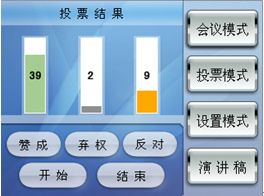 |
在投票模式下,用户可选择“赞成、弃权、反对”的投票方式,也可点击“开始”发起投票。点击“结束”停止投票,同时显示最终的投票结果。投票模式下,点 “开始”发起表决,所有发言单元发出“嘀”提示音;其它发言单元即可开始表决;表决结束后点击主席单元投票模式下的“结束”发出“嘀”停止表决,同时显示最终的表决结果,再点“会议模式”返回会议模式。除了由TP4102D发起的投票表决以外,还有几种投票表决方式,但需由PC机的会议系统软件控制发起和结束,通过会议系统主机发到各会议发言单元。分别有以下几种表决方式: ——会议表决,可选赞成、弃权、反对。 ——会议选举,数字1-5代表不同的候选人。 ——会议评级选举,――、-、0、+、++分别代表级别。 |
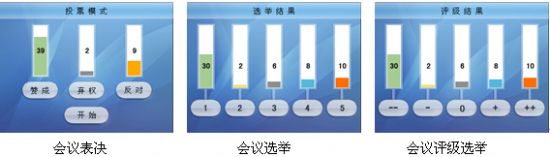 | |
| 所有的表决为最后一次有效,发言单元具有记忆功能,可记下最后一次按键,表决状况通过主席单元液晶显示屏显示。 | |
 |
多种操作语言选择:在设置模式下,用户可选择简体中文、繁体中文、英文的操作语言界面。点“简体中文”,操作界面瞬间全部转换为简体中文操作界面。点“繁体中文”、“英文”操作介面作相对应的转换。由用户需要而定。开/关 音效:点击一次此键关闭按键音,再点击一次此键打开按键音。所有本次开机时对操作界面所做的设置,设备将自动保存最后一次设置,关机后下一次开机时,设备将显示上一次开机时所做设置的操作界面。如:现在把操作界面的操作语言设置为英文操作界面,关机,下次开机时,操作界面还是英文的操作语言界面。 |
 |
点右边的菜单栏“演讲稿”,会自动跳到图3-6的界面,可通过“上页”“下页”“返回”来对页面进行翻页选择。演讲稿内容,可以通过设备配套的软件来进行编写好后,下载到设备上,这样一来就大大方便了会议进行,节省了纸上演讲稿这一环节。 |
 |
当会议系统M4101主机后面板的设置档,置为“ON”时,TP4102D的操作介面就会跳出图3-7画面,设置好ID后,再把设置档置为“OFF”,系统正常使用,同时进入“会议模式”,具体的ID设置可参考“CR-4101的2.6项的设置ID说明”。 |
 |
当其它会议发言单元提出提示信息时,TP4102D的操作界面上会自动出现该提示。比如当译员机发出提示时,TP4102D的操作界面就会自动跳出如图3-8的提示信息。 |
连接图例:

↑返回顶部